


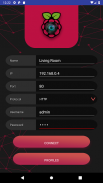



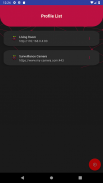

Raspberry Pi Remote Monitor

Descrição do Raspberry Pi Remote Monitor
Raspberry Pi Remote Monitor será capaz de se conectar à sua câmera Raspberry Pi em um ambiente seguro.
Este aplicativo se conectará ao Motion somente usando a Autenticação Básica para obter mais informações sobre configuração ou perguntas, consulte https://github.com/danidomi/motion ou daniel.alexandre.domingues@gmail.com
Configuração
Configuração em Raspberry Pi
Fazer download somente para WINDOWS - https://sourceforge.net/projects/win32diskimager
Fazer download- https://downloads.raspberrypi.org/raspbian_lite_latest
Depois de escrever a imagem para o cartão SD, a partir da linha de comando login usando pi como nome de usuário e raspberry como senha, depois copie os commandos abaixo:
>wget https://github.com/danidomi/motion/releases/download/release/motion.zip
>unzip motion.zip
>cd mmal
>sudo apt-get install -y libjpeg-dev libavformat56 libavformat-dev libavcodec56 libavcodec-dev libavutil54 libavutil-dev libc6-dev zlib1g-dev libmysqlclient18 libmysqlclient-dev libpq5 libpq-dev
>sudo apt-get install nginx
>sudo apt-get install apache2-utils
>sudo htpasswd -c /home/pi/.htpasswd admin
Adicione um cronjob para verificar se a câmera de movimento está online
>sudo crontab -e
*/1 * * * * pgrep motion || /home/pi/mmal/startmotion
Você nem precisará iniciá-lo
Configuração do Nginx em Raspberry Pi
>sudo apt-get install nginx sudo apt-get install apache2-utils
>sudo htpasswd -c /home/pi/.htpasswd admin
>vi /etc/nginx/sites-available/default
Adicione o seguinte código abaixo para ele
location / {
# First attempt to serve request as file, then
# as directory, then fall back to displaying a 404.
try_files $uri $uri/ =404;
auth_basic “Restricted”;
auth_basic_user_file /home/pi/.htpasswd;
proxy_pass http://127.0.0.1:8081/img/video.mjpeg;
}
E inicie o serviço
>sudo service nginx start
Configuração FreeDNS em Raspberry Pi
Crie uma conta se não a tiver
>vi ~/updatedns.sh
Copie o conteúdo abaixo para ele.
#!/bin/sh
wget --no-check-certificate -O - https://freedns.afraid.org/dynamic/update.php?XXXXXXXXXXXXX >> /tmp/XXXXXXXXXXXXX.log
>crontab -e
*/1 * * * * ~/updatedns.sh
Raspberry Pi Remote Monitor será capaz de se conectar à sua câmera Raspberry Pi em um ambiente seguro.
Este aplicativo se conectará ao Motion somente usando a Autenticação Básica para obter mais informações sobre configuração ou perguntas, consulte https://github.com/danidomi/motion ou daniel.alexandre.domingues@gmail.com
Configuração
Configuração em Raspberry Pi
Fazer download somente para WINDOWS - https://sourceforge.net/projects/win32diskimager
Fazer download- https://downloads.raspberrypi.org/raspbian_lite_latest
Depois de escrever a imagem para o cartão SD, a partir da linha de comando login usando pi como nome de usuário e raspberry como senha, depois copie os commandos abaixo:
>wget https://github.com/danidomi/motion/releases/download/release/motion.zip
>unzip motion.zip
>cd mmal
>sudo apt-get install -y libjpeg-dev libavformat56 libavformat-dev libavcodec56 libavcodec-dev libavutil54 libavutil-dev libc6-dev zlib1g-dev libmysqlclient18 libmysqlclient-dev libpq5 libpq-dev
>sudo apt-get install nginx
>sudo apt-get install apache2-utils
>sudo htpasswd -c /home/pi/.htpasswd admin
Adicione um cronjob para verificar se a câmera de movimento está online
>sudo crontab -e
*/1 * * * * pgrep motion || /home/pi/mmal/startmotion
Você nem precisará iniciá-lo
Configuração do Nginx em Raspberry Pi
>sudo apt-get install nginx sudo apt-get install apache2-utils
>sudo htpasswd -c /home/pi/.htpasswd admin
>vi /etc/nginx/sites-available/default
Adicione o seguinte código abaixo para ele
location / {
# First attempt to serve request as file, then
# as directory, then fall back to displaying a 404.
try_files $uri $uri/ =404;
auth_basic “Restricted”;
auth_basic_user_file /home/pi/.htpasswd;
proxy_pass http://127.0.0.1:8081/img/video.mjpeg;
}
E inicie o serviço
>sudo service nginx start
Configuração FreeDNS em Raspberry Pi
Crie uma conta se não a tiver
>vi ~/updatedns.sh
Copie o conteúdo abaixo para ele.
#!/bin/sh
wget --no-check-certificate -O - https://freedns.afraid.org/dynamic/update.php?XXXXXXXXXXXXX >> /tmp/XXXXXXXXXXXXX.log
>crontab -e
*/1 * * * * ~/updatedns.sh




























